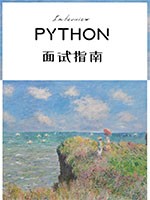章节:项目环境搭建:安装JDK、MySQL、Tomcat和测试系统
在《Selenium自动化测试实战》一书中,项目环境搭建是启动自动化测试旅程的第一步,它为后续的代码编写、测试执行及结果分析提供了坚实的基础。本章将详细指导读者如何在常见的操作系统(如Windows、macOS、Linux)上安装JDK(Java Development Kit)、MySQL数据库、Tomcat服务器以及设置Selenium测试系统,确保测试环境能够顺利运行。
一、安装JDK
Java是Selenium自动化测试的核心技术之一,因为Selenium WebDriver的许多组件和库都是基于Java编写的。因此,安装JDK是首要任务。
1. 下载JDK
- 访问Oracle官网或OpenJDK的官方网站,下载对应操作系统版本的JDK安装包。对于大多数自动化测试项目,推荐使用JDK 8或更高版本,以确保兼容性和稳定性。
- 注意区分JDK和JRE(Java Runtime Environment),JDK包含了JRE及开发工具,是开发者的必备之选。
2. 安装JDK
- 双击下载的安装包,根据安装向导完成安装。在安装过程中,注意选择“安装开发工具”选项,并确保安装路径不包含中文或特殊字符。
- 安装完成后,在命令行(Windows为CMD或PowerShell,macOS/Linux为Terminal)输入
java -version和javac -version命令,验证JDK是否成功安装及版本信息。
3. 配置环境变量
- 在系统环境变量中添加或修改
JAVA_HOME变量,指向JDK的安装目录(例如,C:\Program Files\Java\jdk-11.0.2)。 - 在系统的
Path变量中添加%JAVA_HOME%\bin(Windows)或$JAVA_HOME/bin(macOS/Linux),以便在任何位置都能通过命令行调用Java和javac命令。
二、安装MySQL
MySQL是一个流行的开源关系型数据库管理系统,用于存储和管理测试数据。
1. 下载MySQL
- 访问MySQL官方网站,下载适用于您操作系统的MySQL安装包。对于测试环境,建议选择社区版(Community Edition)。
2. 安装MySQL
- 根据操作系统的不同,遵循安装向导完成安装。在Windows上,可能需要选择“Custom”安装类型,并勾选所有必要的组件,如MySQL Server、Workbench等。
- 在安装过程中,记得设置root用户的密码,这是数据库管理的重要安全步骤。
3. 配置MySQL
通过- 安装完成后,MySQL命令行客户端或图形界面工具(如MySQL Workbench)登录到MySQL服务器。
- 创建测试所需的数据库和用户,并授权用户访问该数据库。例如,可以创建一个名为
testdb的数据库和一个具有足够权限的用户testuser。
三、安装Tomcat
Tomcat是Apache软件基金会(ASF)的一个开源项目,用于部署Java Servlet和JSP应用程序的Web服务器。对于Selenium测试项目,Tomcat常被用作被测Web应用的容器。
1. 下载Tomcat
- 访问Apache Tomcat官网,下载适合您操作系统和JDK版本的Tomcat安装包。
2. 安装Tomcat
- 解压下载的Tomcat压缩包到您选择的目录,如
C:\Tomcat9(Windows)或/usr/local/tomcat9(Linux)。 - 不需要复杂的安装过程,因为Tomcat是纯Java编写的,只要确保JDK已正确安装并配置环境变量即可。
3. 配置Tomcat(可选)
- 根据需要修改Tomcat的配置文件(如
server.xml),以调整端口号、内存分配等参数。 - 部署Web应用:将WAR包(Web应用的打包格式)放置在Tomcat的
webapps目录下,或直接在webapps下创建应用的目录结构并放置必要的文件。
四、设置Selenium测试系统
Selenium测试系统的设置涉及多个方面,包括安装Selenium WebDriver、配置测试框架(如JUnit或TestNG)、以及集成IDE(如Eclipse、IntelliJ IDEA)等。
1. 安装Selenium WebDriver
- Selenium WebDriver是Selenium的核心组件之一,负责控制浏览器。访问Selenium官网下载与您浏览器版本相匹配的WebDriver。
- 将下载的WebDriver(如chromedriver.exe)放置在系统的某个路径下,并确保该路径已添加到系统的
Path环境变量中,以便在命令行中直接调用。
2. 配置测试框架
- 选择一个测试框架(JUnit、TestNG等),并在您的IDE中创建一个新的测试项目。
- 引入Selenium相关的依赖库(如果使用Maven或Gradle构建工具,可以通过添加相应的依赖项来实现)。
3. 集成IDE
- 在IDE中配置Java开发环境,包括JDK的路径和版本。
- 创建测试类和测试方法,编写使用Selenium WebDriver的自动化测试脚本。
- 配置测试运行器,以便能够执行单个测试、测试类或整个测试套件。
五、总结
完成JDK、MySQL、Tomcat和Selenium测试系统的安装与配置后,您就拥有了一个完整的自动化测试环境。这个环境不仅支持Selenium WebDriver的运行,还提供了数据存储(MySQL)和Web应用部署(Tomcat)的能力,为后续的自动化测试工作奠定了坚实的基础。在后续章节中,我们将深入探讨Selenium的API使用、测试脚本的编写技巧、测试数据的准备与管理、以及测试结果的分析与优化等内容,帮助您成为一名高效的Selenium自动化测试专家。